电脑如何安全高效完成文件下载
下载文件是电脑使用过程中最基础的操作之一,但许多用户在实际操作时仍会遇到速度慢、文件损坏、病毒入侵等问题,本文将从下载前的准备、下载渠道选择、工具使用到安全防护,提供一套完整的实用指南,帮助用户提升下载效率并规避风险。
**一、下载前的必要准备
1、明确需求,找准文件类型
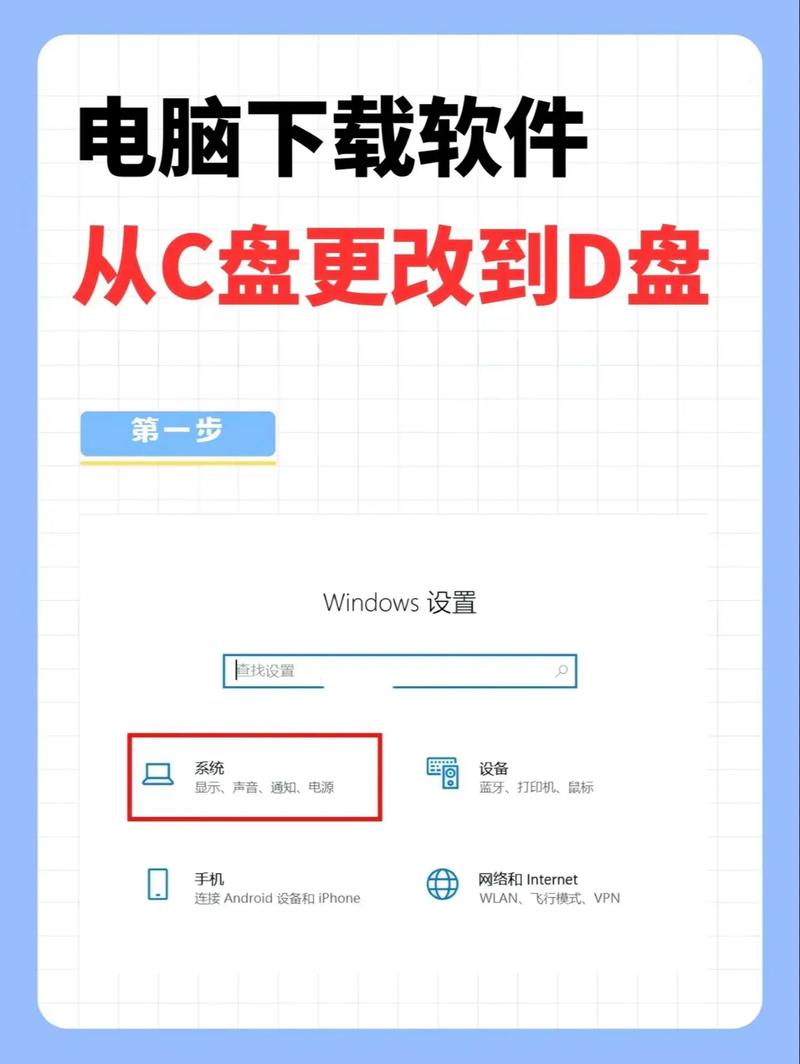
在下载前需确认所需文件的格式(如文档、软件、视频等)及版本要求,安装软件时优先选择与操作系统匹配的版本(Windows/macOS),避免下载后无法运行。
2、检查存储空间
大文件下载可能占用大量硬盘空间,建议提前清理磁盘,或在“此电脑”中查看目标分区(如D盘、E盘)的剩余容量,确保足够存放下载内容。
3、网络环境优化
稳定的网络是高速下载的前提,可通过以下方式优化:
- 关闭其他占用带宽的程序(如在线视频、游戏);
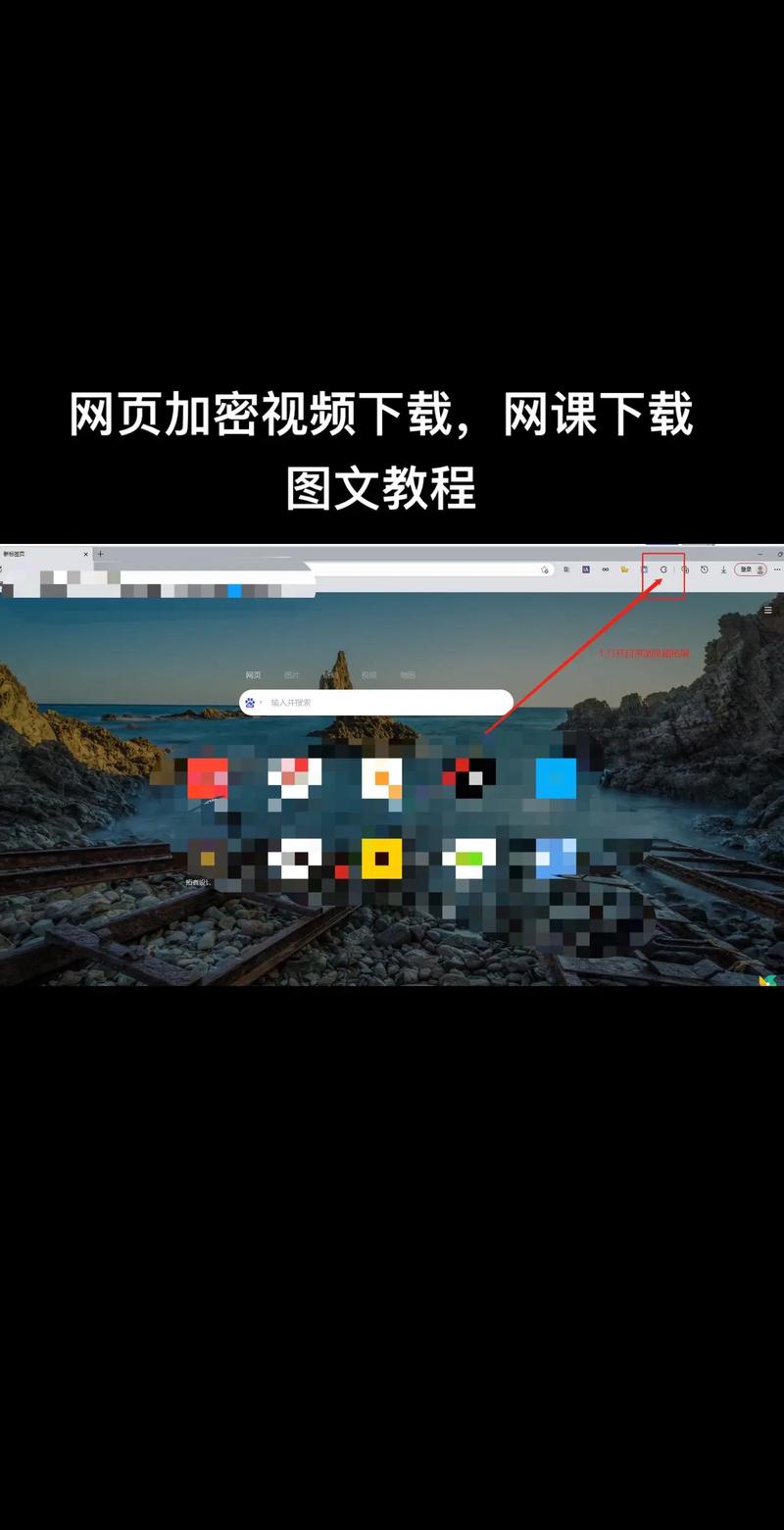
- 使用有线连接替代Wi-Fi,减少信号干扰;
- 重启路由器或联系运营商升级带宽。
**二、选择可靠的下载渠道
1、优先官方来源
下载软件、驱动或系统补丁时,务必通过官方网站获取。
- 微软软件从Microsoft官网 下载;
- 设计工具如Photoshop首选Adobe官方渠道。
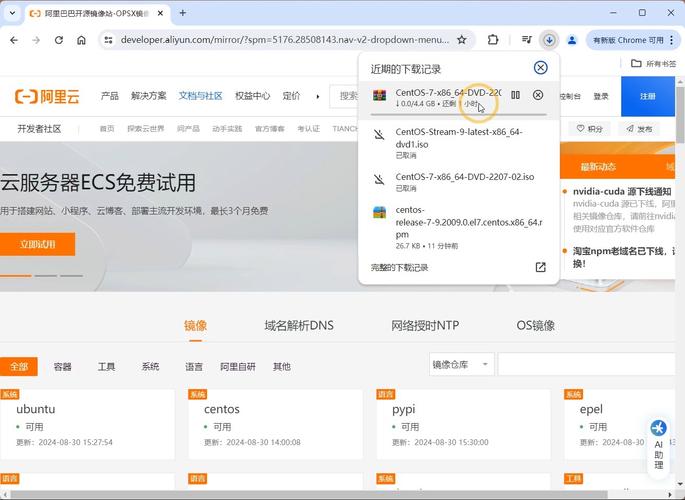
2、警惕第三方平台风险
部分资源站可能存在捆绑插件、篡改文件等问题,若必须使用第三方平台,需查看网站备案信息、用户评论,并避免点击弹窗广告中的“高速下载”按钮。
3、利用开源社区与正版平台
- 代码类文件可从GitHub、Gitee 等开源平台获取;
- 影视、音乐等内容建议通过爱奇艺、网易云音乐等正版渠道支持创作者。
**三、常见下载方式实操指南
1. 浏览器直接下载
适用于小体积文件(如文档、图片):
- 右键点击网页中的下载链接,选择“链接另存为”;
- 指定保存路径后,等待下载完成。
*提示:Chrome、Edge等浏览器默认下载位置为“Downloads”文件夹,可在设置中修改。
2. 使用专业下载工具
针对大文件或低速网络环境,推荐以下工具:
IDM(Internet Download Manager):支持多线程加速,可捕获网页视频与音频;
迅雷:适合下载种子文件(.torrent),利用P2P技术提升速度;
Free Download Manager:开源免费,支持断点续传。
*注意:部分工具含广告插件,安装时需取消勾选附加选项。
3. 压缩文件解压与验证
下载后的压缩包(.zip、.rar)需用WinRAR、7-Zip等工具解压,若文件损坏,可尝试以下方法:
- 使用压缩工具的“修复压缩文件”功能;
- 重新下载并核对文件大小是否与源文件一致。
**四、安全防护不可忽视
1、实时启用杀毒软件
下载完成后,立即用Windows Defender、火绒等工具扫描文件,若检测到病毒(如.exe文件伪装为文档),立即删除并清理回收站。
2、识别高风险文件类型
- 谨慎打开扩展名为.exe、.bat、.scr的可执行文件;
- 下载文档时优先选择.pdf、.docx等格式,避免点击后缀为.js的脚本文件。
3、防范钓鱼陷阱
- 警惕以“破解版”“免费会员”为噱头的下载链接;
- 浏览器安装广告拦截插件(如uBlock Origin),减少误点风险。
**五、下载后的文件管理建议
分类存储:按类型建立文件夹(如“工作文档”“影视资源”),定期备份至移动硬盘或云盘;
清理冗余:删除临时文件(路径:C:Users用户名AppDataLocalTemp);
版本标注:对软件安装包添加版本号(如“Photoshop_2024_v25.0”),避免重复下载。
下载看似简单,却直接影响电脑的使用体验与安全性,掌握官方渠道优先、工具辅助提速、严格安全筛查三大原则,不仅能提升效率,更能为数字生活筑牢防线,遇到无法识别的文件时,宁可放弃下载,也勿因小失大。









评论列表 (0)